Die Fehlermeldung “Es Sind Keine Aktiven Mixer Geräte Verfügbar” erschien nach dem Klick auf das Lautstärke-Symbol in der Windows System Tray auf den anderen Tag.
Audio arbeitete fein vor dem ausschalten des Computers nach unten, gestern und Klick auf die Ikone war eine der ersten Aktionen des neuen Tages.
MP3-Wiedergabe war immer noch arbeiten, aber Spiele nicht mehr starten, die besagt, dass keine Audiogeräte gefunden werden konnte. Überprüfen Sie die sound-hardware in der Systemsteuerung war positiv, wie audio-Geräte waren dort aufgelistet und gemeldet werden und ordnungsgemäß arbeitet.
Der einfachste Weg, um zu überprüfen, ist die Verwendung von Windows-Pause”, um öffnen Sie die Systemsteuerung. Dort finden Sie einen link zum Geräte-Manager, die Sie verwenden können, um überprüfen Sie die hardware an den computer angeschlossen.
Die nächsten Problembehandlung Schritt war zu überprüfen, ob der Windows Audio-Dienst wurde eingerichtet und in Betrieb. Dies geschieht durch die Verwendung von Windows-R um das Dialogfenster ” ausführen, Tippen services.msc und drücken Sie enter.
Sie müssen möglicherweise bestätigen Sie die UAC-Meldung, bevor Sie den Dienste-manager wird angezeigt.
Der Windows Audio-Dienst wurde eingestellt auf automatisch, aber nicht gestartet wurde. Das war merkwürdig, war aber leicht gelöst durch einen Rechtsklick auf den Eintrag und wählen Sie im [Start] – Eintrag aus dem Kontext-Menü.
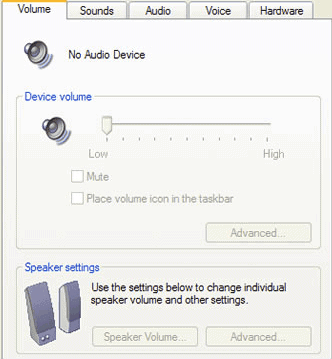
Als ich öffnete die Sound-Eigenschaften, die Sie erklärte, dass “kein Audiogerät” vorhanden war auf dem system, wie Sie können siehe auf dem screenshot oben.
Die Meldung “Es Sind Keine Aktiven Mixer Geräte Verfügbar” verschwand nach dem Start des Windows-audiodienstes.
Update: Einige Windows-Benutzer haben festgestellt, dass der workaround oder fix oben beschrieben nicht funktionieren, wenn Sie versucht zu lösen, “es sind keine aktiven mixer Geräte verfügbar” Fehlermeldung.
Eine andere Möglichkeit das Problem zu beheben, gehen Sie in den Gerätemanager (Start->Systemsteuerung -> system -> Hardware -> Gerätemanager ) und sehen Sie, ob eine oder mehrere PC-audio-Geräte haben ein Ausrufezeichen neben Ihnen. Wenn das ist der Grund, besuchen Sie die website des Herstellers und laden Sie die aktuellsten sound-Treiber für das Gerät. Installieren Sie die neuen sound-Treiber, und starten Sie danach den computer um zu sehen, ob es löst das keine aktiven mixer Fehlermeldung.
Schauen Sie sich die Kommentare unten für weitere Tipps zur Lösung des Problems.